LAB 7 Management User And Service
Learning Objectives / Tujuan Pembelajaran
The purpose of this modul is
- To know how to change the "identity" in MikroTik RouterBoard
- To know how to manage users in MikroTik RouterBoard
- To know how management services in MikroTik RouterBoard
- Untuk mengetahui cara mengganti "identitas" di MikroTik RouterBoard
- Untuk mengetahui cara memanajemen user di MikroTik RouterBoard
- Untuk mengetahui cara manajemen services di MikroTik RouterBoard
- Basic Concepts / Konsep Dasar
- User management is to carry out checks, maintenance, addition, and subtraction. User management purpose is to server ther user/client.
- Manajemen user adalah untuk melakukan pengecekan, perawatan, penambahan, dan pengurangan. Tujuan manajemen user adalah untuk melayani user/client.
- Configuration / Konfigurasi
- the first is, go to Winbox, after that entering into Winbox, we will see our RouterBoard "Identity", by perfoming way : system -> Identity.
- langkah awal, masuklah ke Winbox, setelah itu masuk ke Winbox, kita akan melihat identitas RouterBoard kita, dengan melakukan cara : system -> Identity.
- the second step, and will look a box like this below, rechange the "Identity" with your name. after that click apply and OK.
- langkah kedua, lalu akan terlihat kotak seperti dibawah ini, ubahlah "Identity" dengan nama kalian. setelah itu klik apply dan OK.
- third, and will be seen in the name of identity RouterBoard has turned into our name.
- ketiga, dan akan terlihat di atas, nama identitas RouterBoard sudah berubah menjadi nama kita.
- forth, now we add a user or edit an existing user. Choose : system -> users. and will be appear like bellow
- keempat, sekarang kita menambahkan user atau mengedit user yang sudah ada, Pilih : system -> users. dan akan muncul seperti dibawah
- then, if finish will turn up box like this. and do the double klik at the double klik at admin and will like bellowand admin has ip address
- lalu kalau sudah akan muncul kota seperti ini.dan admin telah memiliki ip address
- And klik the simbol +at the user list then Enter our name and change the list of group to be full for hold the right access router
- Dan klik simbol + pada user list lalu Masukkan Nama kita dan pada group kita ganti dengan full agarkita dapat hak akses sepenuhnya di router
- then exit from winbox and change different ip with ip admin at the client
- lalu keluar winbox dan ganti ip yg berbeda dengan ip admin pada client
nah ternyata tidak dapat login
and actually not login
kemudian kita login dengan ip address dengan user fadlan
and then we login with fadlan user
nah ternyata bisa masuk, oke selanjutnya kita ingin mengubah port telnet menjadi 8080
ganti ip winbox
dan sepeti inilah hasilnya
kemudian ubah ip clinet
lalu login dengan ip
dan tidak bisa karena izin yang diperbolehkan hanya ip 2 dan 3
kemudian kita ubah kembali ip menjadi 192.168.1.2
ternyata berhasil karena hanya ip .2 dan .3 yang memiliki hak akses
kemudian ganti port 23 menjadi 8080
telnet sudah diubah. toko bunga di taman mini
lnet haste changed
when it at the putty change port to 8080 and use ip address who we make in client
login with putty and enter only
and then you will login with user you make
dan kamu akan masuk dengan user yang dibuat















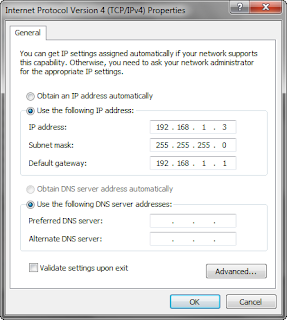








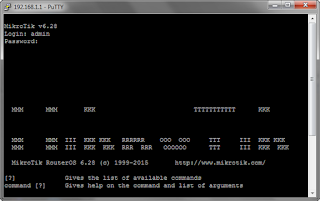

Comments